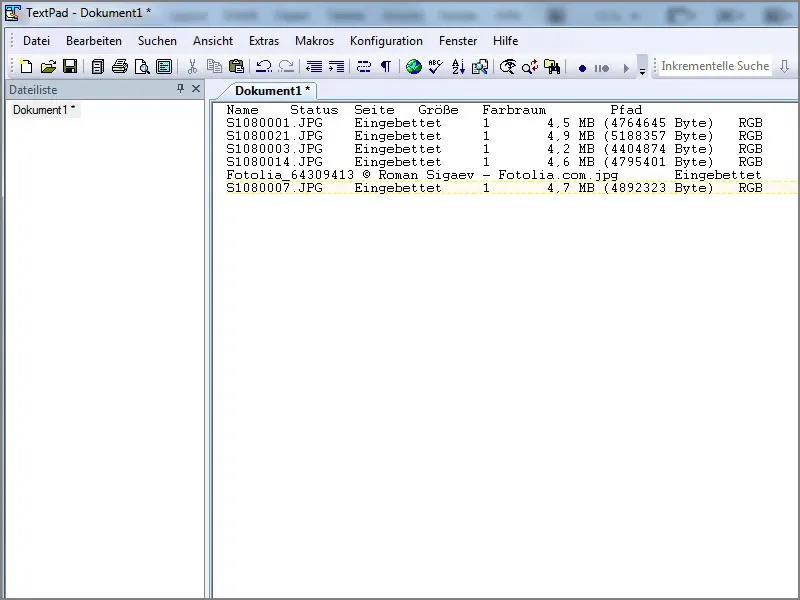V jednom predošlém triku jsem ukázal, jak máme při skriptu možnost exportovat všechny cesty, informace o odkazech a podobně, prostě všechno, co tam je.
Krok 1
Někteří nejsou příznivci skriptů a pro ně mám ještě jiný trik, a to že můžeme exportovat ty informace, které jsou pod Odkazy.
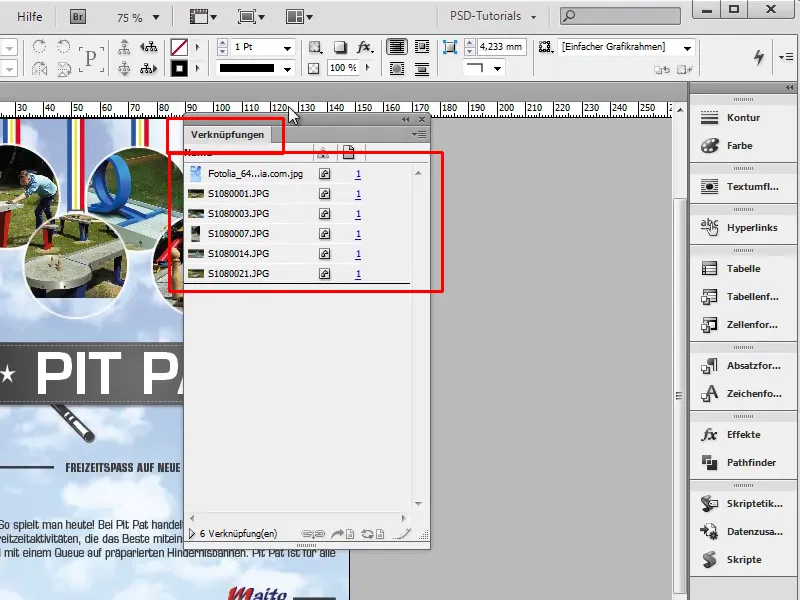
Krok 2
K tomu musíte jednoduše kliknout na malé menu a budete mít pod Kopírovat informace všelijaké možnosti. 
Krok 3
Avšak musím nejdříve označit soubor a pomocí Kopírovat informace mám různé možnosti jako Kopírovat úplnou cestu, Kopírovat platformní stylovou cestu, Kopírovat všechny informace o odkazech. To udělám teď jednou. 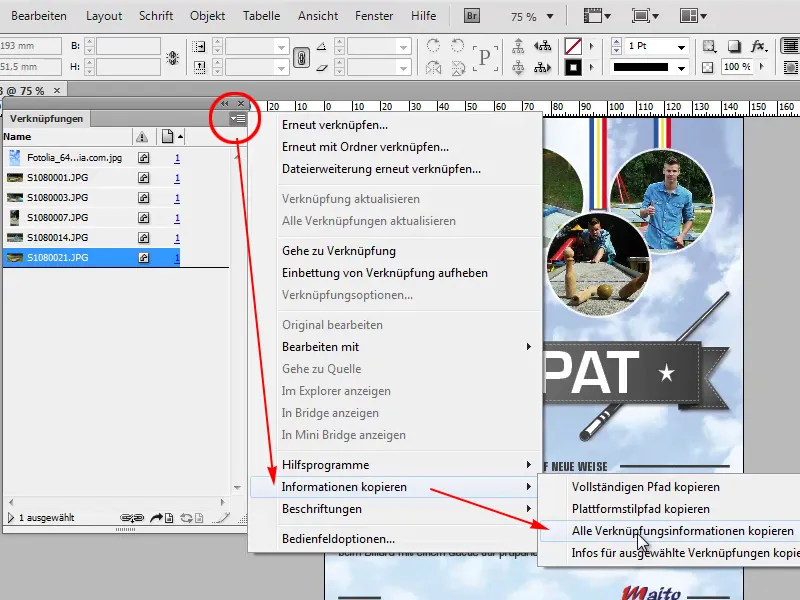
Krok 4
Nyní půjdu do textového editoru, v mém případě do TextPadu, a vložím to, co mám ve schránce. Nyní vidím všechny informace o souboru. 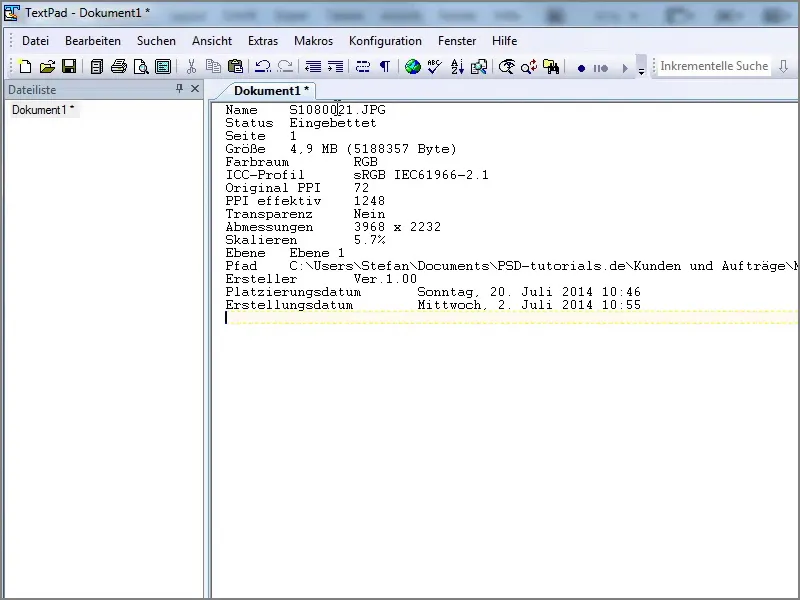
Krok 5
Docela dobré, ale možná chci vědět informace o všech souborech, proto označím se stisknutým klávesem Shift všechny soubory a půjdu na Kopírovat informace>Kopírovat informace pro vybrané odkazy. 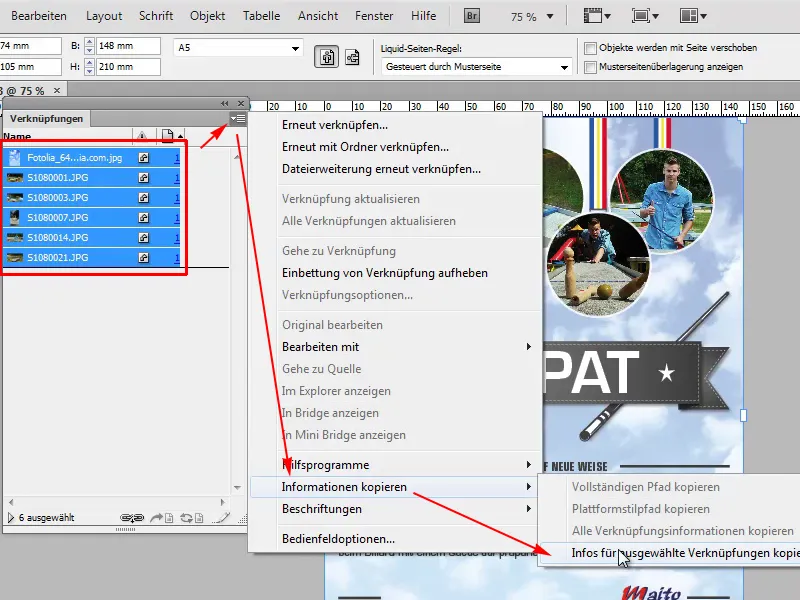
Krok 6
Když to nyní znovu vložím do mého TextPadu,, uvidím ovšem už ne tak mnoho informací. Vidím jen, jak je soubor pojmenován, jeho stav a stránku. 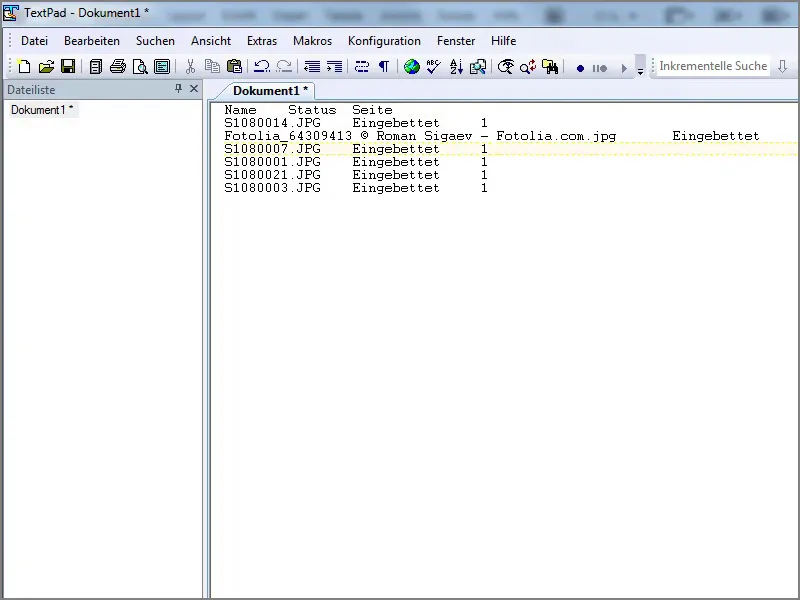
Krok 7
Ale rád bych věděl ještě o Cestě, Rozlišení a Barevném prostoru. Jak to mohu udělat? Není to tak těžké, stačí kliknout znovu na malý symbol menu a poté na Možnosti panelu.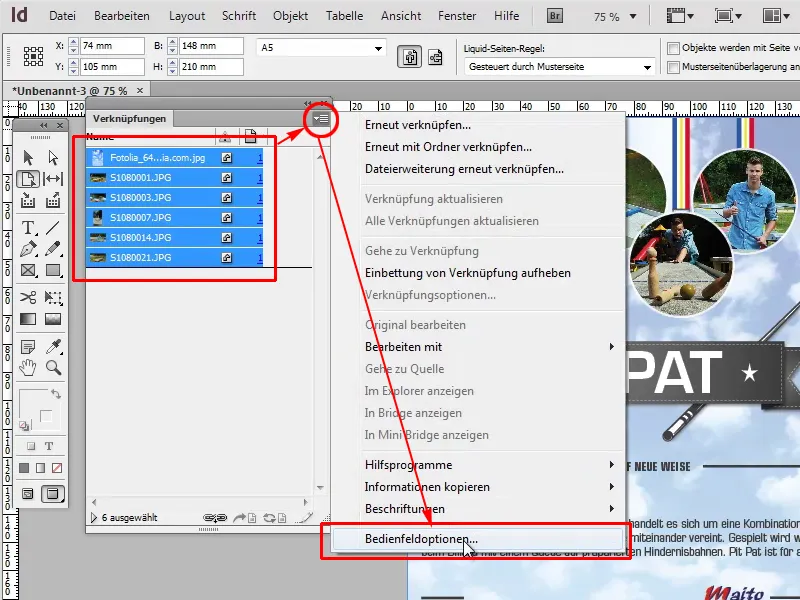
Krok 8
Zde pak můžete zaškrtnout, co vás zajímá. Například Barevný prostor, Cestu a ještě Velikost. 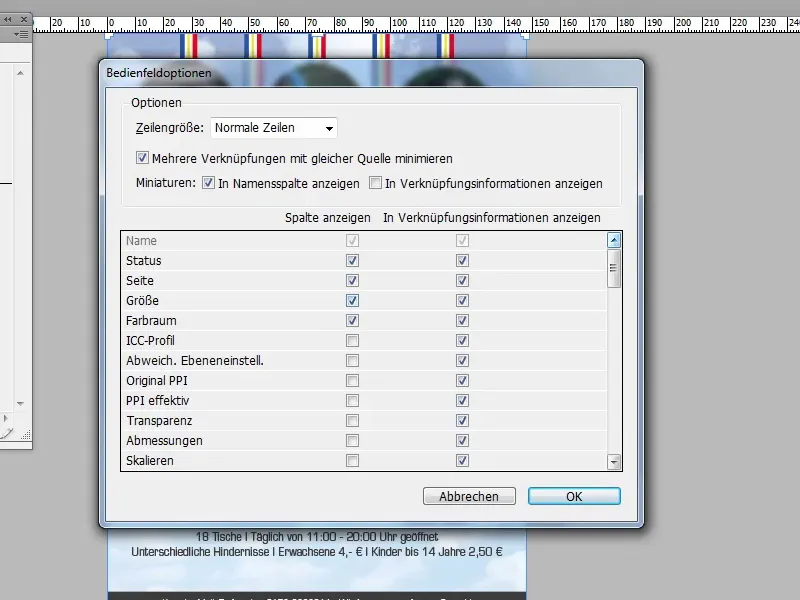
Krok 9
Pak uvidíme, že všechny informace jsou již zobrazeny v Odkazech. 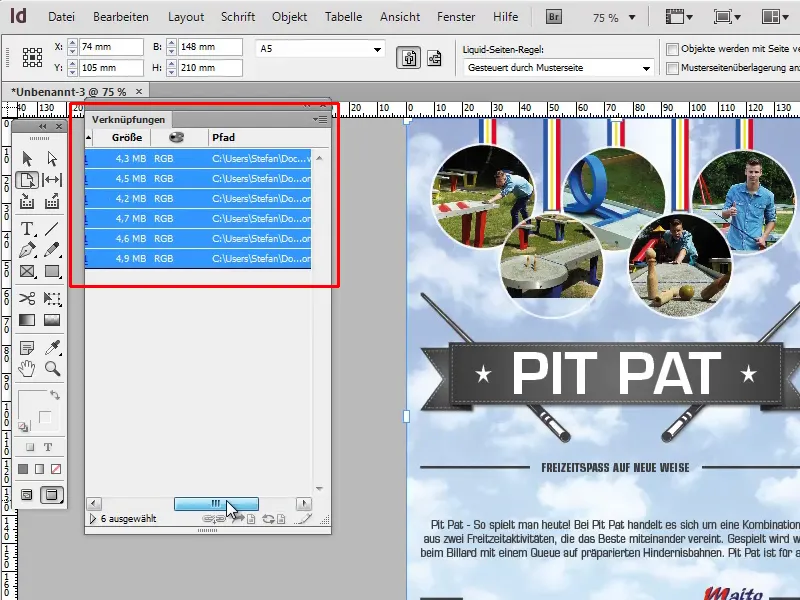
Krok 10
Pomocí Kopírovat informace>Kopírovat informace pro vybrané odkazy …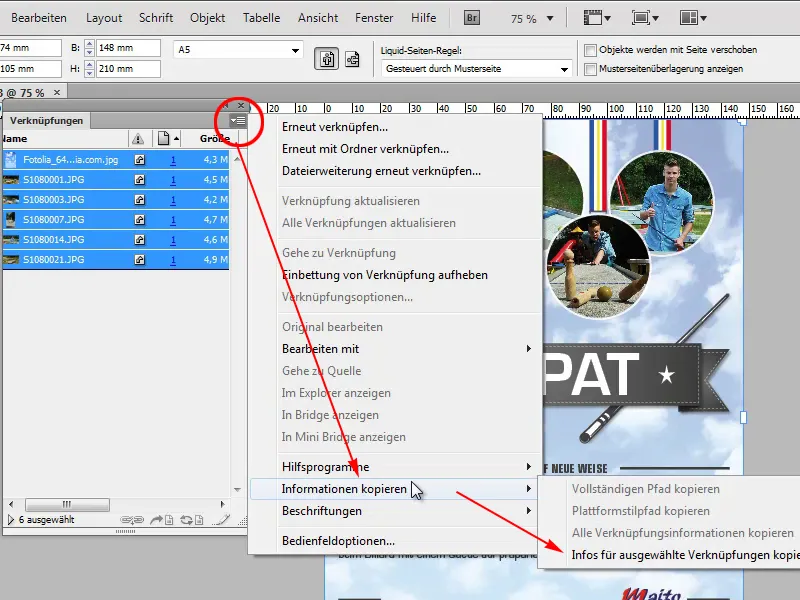
Krok 11
… vložíme obsah schránky zpět do textového editoru a uvidíme všechny informace, které máme k dispozici.